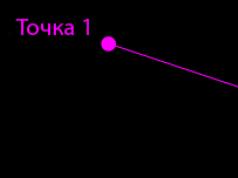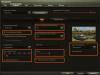Ushbu maqolada men turli xil onlayn xotiralar bilan ishlash haqida gapirishni davom ettiraman va biz yana 3 ta yaxshi xizmatlarni ko'rib chiqamiz: Cloud Mail, Mega va Microsoft OneDrive.
Ushbu qo'llanmadan siz yuqoridagi xizmatlarning har birida qanday ro'yxatdan o'tishni, shuningdek ular bilan Web interfeysi va operatsion tizimlar uchun maxsus dastur orqali qanday ishlashni o'rganasiz (misol sifatida Windows-dan foydalanishni ko'rsataman).
Men Yandex va Google Drive xizmatlari bilan ishlash haqida oldingi alohida maqolada gaplashdim - chunki ular eng talab va mashhurdir.
Yuqoridagi 3 ta xizmatning har biri ma'lumotlaringizni bepul saqlash uchun o'ziga xos hajmni ta'minlaydi, shuningdek, pullik va bepul vositalar yordamida hajmni kengaytirish uchun o'z qoidalariga ega.
Bunday umumiy ma'lumotlarni va barcha eng mashhur onlayn drayverlarni taqqoslashni alohida maqolada o'qishingiz mumkin:
Cloud@Mail xizmatidan boshlaylik.
Cloud@Mail xizmatida ro'yxatdan o'tish
Pochta xizmati 100 Gb bepul sig'imga ega bo'lgan masofaviy ma'lumotlarni saqlashni ta'minlaydi.
Keling, qanday qilib ro'yxatdan o'tish va hisobingizni ulash va bir vaqtning o'zida 100 GB olishni bosqichma-bosqich ko'rib chiqaylik.
Cloud@Mail xizmati sahifasiga havola orqali o'ting:
pochta
Ochilgan sahifaning eng pastki qismida katta "Bulutni sinab ko'ring" tugmasi bo'ladi. Uni bosing:
Kirish formasi paydo bo'ladi. Agar sizda Mail.ru-da (masalan, elektron pochta) hisob qaydnomangiz bo'lsa, shunchaki login, parolni kiriting va "Kirish" tugmasini bosing, shundan so'ng siz darhol o'zingizni Pochta-dan masofaviy saqlash hisob qaydnomangizda topasiz.
Mail.ru-da hisob qaydnomangiz bo'lmasa, "Ro'yxatdan o'tish" havolasini bosing:
Ro'yxatdan o'tish shakli bilan oyna ochiladi. Ma'lumotlaringiz bilan barcha maydonlarni to'ldiring: Ism, Familiya, Tug'ilgan sana, Shahar, Jins.
"Pochta qutisi" maydonida kelajakda barcha pochta xizmatlariga kirish uchun foydalanadigan kerakli loginni ko'rsating. Siz uchun elektron pochta formati ham avtomatik ravishda ro'yxatdan o'tkaziladi: "[email protected]".
Quyida biz parolni ko'rsatamiz va uni keyingi qatorda takrorlaymiz. O'z xavfsizligingiz uchun murakkabroq parolni belgilashga harakat qiling. Bunday holda, Mail sizga parol kuchli ekanligi haqida xabar berishi kerak.
Keyinchalik, siz mavjud telefon raqamingizni kiritishingiz va ro'yxatdan o'tishni to'ldirishingiz mumkin yoki raqamni kirita olmaysiz (bu istalgan vaqtda amalga oshirilishi mumkin) va uning o'rniga xavfsizlik savolini kiriting. Buning uchun "Menda mobil telefon yo'q" havolasini bosing:
Ushbu havolani bosgandan so'ng, quyida yana 3 ta nuqta paydo bo'ladi. Yuqori 2 tasini to'ldirishingiz kerak: "Yashirin savol" va "Javob". Birinchisida siz shunga mos ravishda xavfsizlik savolini tanlaysiz va quyida unga javobni ko'rsatasiz. Agar hisobingizga kirish ma'lumotlarini unutib qo'ysangiz, bu javob foydali bo'ladi:
"Ro'yxatdan o'tish" tugmasini bosing.
Captcha-ni kiritish uchun oyna paydo bo'ladi. O'ngdagi rasmdagi kabi belgilarni ko'rsating va "Finish" tugmasini bosing:
Ushbu nuqtada, ro'yxatdan o'tish allaqachon tugallangan, ammo sozlamalarga ega oynalar hali ham paydo bo'ladi. Masalan, keyingi oynada sizdan boshqa pochta qutilaridagi barcha xatlaringizni Pochtada yaratilgan bitta pochta qutisiga to'plashingiz so'raladi. Albatta, agar siz doimiy ravishda pochta orqali yaratilgan pochtadan foydalansangiz, buni qilish mantiqan to'g'ri keladi, lekin biz hozir pochta bilan ishlash haqida gapirmayapmiz va shuning uchun "O'tkazib yuborish" tugmasini bosing:
Har qanday holatda, siz istalgan vaqtda hisob sozlamalari orqali pochta to'plamini sozlashingiz mumkin.
Keyinchalik, sozlash oynasi paydo bo'ladi, unda siz pochtadan yuborgan har bir xatga imzo qo'yish va hisobingiz uchun avatarni yuklashingiz so'raladi. Bu biz ko'rib chiqayotgan Cloud xizmatiga hech qanday ta'sir qilmaydi va shuning uchun buni hozir yoki keyinroq qilishingiz mumkin. "Saqlash" tugmasini bosing:
Bu oxirgi sozlash oynasi edi, shundan so'ng siz Pochta hisob qaydnomangizga o'tasiz va dastlab pochta ochiladi. Keling, veb-interfeys orqali Cloud@Mail xizmati bilan ishlashda asosiy funktsiyalarni ko'rib chiqishga o'tamiz.
Veb-interfeys orqali Cloud@Mail xizmati bilan ishlash
Mail-da hisob qaydnomasini ro'yxatdan o'tkazganingizdan so'ng, siz darhol yangi yaratilgan hisob qaydnomangizga kirasiz. U yerdan siz oynaning yuqori qismidagi bulut tasviri bo'lgan tugmani bosish orqali onlayn saqlash xizmatiga o'tishingiz mumkin:
Xizmatdan salomlash bilan oyna ochiladi, biz shunchaki "Keyingi" tugmasini bosamiz:
Va oxirgi oynada tegishli katakchani belgilab, "Ishga tushirish" tugmasini bosish orqali litsenziya shartnomasi shartlarini qabul qilamiz:
Keling, veb-interfeys orqali Mail-dan onlayn disk bilan ishlash imkoniyatlariga o'tamiz
Pochtadan onlayn saqlash xizmatiga o'tgandan so'ng, biz ushbu interfeysni ko'ramiz:
Keling, foydali xususiyatlarni bosqichma-bosqich ko'rib chiqaylik:

Bu Cloud@Mail xizmati bilan ishlash uchun barcha muhim funktsiyalarni yakunlaydi. Keling, Windows operatsion tizimi uchun juda qulay dastur orqali Bulut bilan qanday ishlashni ko'rib chiqaylik.
Windows ilovasi orqali Cloud@Mail onlayn diski bilan ishlash
Tizimingiz uchun dastur orqali har qanday onlayn disk bilan ishlash ancha qulayroq va sizga faqat fayllarni emas, balki papkalarni yuklash imkoniyati kabi ko'proq funksiyalardan foydalanish imkonini beradi.
Keling, hamma narsani bosqichma-bosqich ko'rib chiqaylik.
Cloud@Mail ilovasini kompyuteringizga o'rnatish:
Avval siz dasturni yuklab olishingiz kerak. Buni to'g'ridan-to'g'ri hisob qaydnomasining asosiy oynasidan "Kompyuter uchun dasturni yuklab olish" tugmasini bosish orqali amalga oshirishingiz mumkin:
Agar biron-bir so'rov bo'lsa, men Smartfonlar/Planshetlar orqali har qanday shunga o'xshash onlayn xotira bilan ishlash haqida alohida gaplashishim mumkin, bu ham juda qulay!
Yangi oynada bizdan dastur yuklab olinadigan operatsion tizimni tanlash so'raladi. Bizning misollarimizda biz hozircha faqat Windows tizimlarini ko'rib chiqamiz. Ammo boshqa tizimlarda dastur bilan ishlash printsipi butunlay o'xshash. Shunday qilib, Windows tasviri bilan tugmani bosing:
O'rnatish fayli kompyuteringizga yuklab olinadi. Uni toping va ishga tushiring:
Birinchi o'rnatish oynasida tilni tanlang va "OK" tugmasini bosing:
Keyingi bosqichda, agar kerak bo'lsa, "Browse" tugmasini bosish orqali o'rnatish yo'lini o'zgartirishingiz mumkin. Lekin men standart yo'lni tark etishni tavsiya qilaman.
Endi sizdan Boshlash menyusidagi jildni o'zgartirish so'raladi. Buning ma'nosi yo'q, lekin agar siz uni o'zgartirmoqchi bo'lsangiz, "Browse" tugmasini bosing va boshqa jildni tanlang.
Oxirgi o'rnatish oynasida biz Windows ishga tushganda dasturni avtomatik ravishda ishga tushirishni va ish stoli belgisini yaratishni o'chirib qo'yishimiz mumkin. Ish stolida yorliq yaratish yoki yaratmaslik sizga bog'liq va kelajakda uni istalgan vaqtda yaratishingiz mumkin. Lekin men Windows bilan ishga tushirish funksiyasini hech qachon o'chirib qo'ymaslikni tavsiya qilaman, shunda fayllaringiz har doim hisob qaydnomangiz bilan sinxronlanadi va siz har doim istalgan qurilmangizdan fayllaringizning so'nggi versiyalariga kirishingiz mumkin. Aks holda, dasturni qo'lda ishga tushirishni unutishingiz mumkin va bu holda avval yuklangan fayllaringizdagi o'zgarishlar serverda saqlanmaydi.
Sizga kerak bo'lgan narsani tanlagandan so'ng, "Keyingi" tugmasini bosing:
Xo'sh, oxirgi oynada "O'rnatish" tugmasini bosing:
O'rnatish odatda bir necha soniya ichida amalga oshiriladi.
Oxirgi yakuniy bosqichda, dastur darhol ishga tushishi uchun "Cloud Mail.ru-ni ishga tushirish" katagiga belgi qo'yib, "Finish" tugmasini bosing:
Hammasi! Ilova endi kompyuteringizga o'rnatildi. Keling, u bilan ishlashni boshlaylik.
Kompyuteringizda o'rnatilgan ilova orqali Cloud Mail bilan ishlash:
Avvalo, siz hisobingizga kirishingiz kerak. Ilovani o'rnatganingizdan so'ng darhol avtorizatsiya oynasi ko'rsatiladi.
Mail-da hisob qaydnomangiz uchun login va parolni kiriting (u Pochtadagi elektron pochtangiz formatida ko'rsatilishi kerak), "Men litsenziya shartnomasi shartlariga roziman" katagiga belgi qo'ying va "Kirish" tugmasini bosing:
Shundan so'ng, dastur ishga tushiriladi. U Windows tepsisida paydo bo'ladi va siz bildirishnoma olasiz:
[email protected] hisobingiz papkasiga kirish.
Shunday qilib, dastur ishlaydi. Bulutga allaqachon yuklangan fayllarni ko'rish uchun maxsus yaratilgan "Cloud Mail.ru" papkasini oching. Buni ish stolidagi yorliq yordamida amalga oshirish mumkin:
Bundan tashqari, har doim lagandadagi Cloud Mail belgisini ikki marta bosish orqali disk papkasini ochishingiz mumkin.
Jildda siz allaqachon veb-interfeys orqali yuklab olingan barcha fayllaringizni ko'rasiz, masalan:
Ilova orqali fayllarni bulutga yuklash osonroq bo'lishi mumkin emas. Pochta onlayn diskingizga yuklamoqchi bo'lgan barcha fayl va papkalarni Cloud Mail.ru jildiga nusxalash kifoya:
E'tibor bering, endi kompyuter dasturidan foydalanib, fayllardan tashqari butun papkalarni yuklab olishingiz mumkin!
Fayllar diskingizga to'liq yuklab olinganligini tekshirish uchun dastur tepsisi belgisini o'ng tugmasini bosing:
Agar barcha fayllar yuklab olingan bo'lsa, yuqori qismida "Sinxronlashtirilgan" yozuvi bo'ladi, lekin yuklab olish hali ham davom etayotgan bo'lsa, u holda "Sinxronizatsiya davom etmoqda" deb yoziladi.
Xotirangizdagi fayllarni o'chirish ham oson. Buni amalga oshirish uchun ularni kompyuteringizda joylashgan Cloud Mail.Ru jildidan o'chirishingiz kifoya.
Keling, dastur orqali oxirgi muhim funktsiyani ko'rib chiqaylik - tanlangan faylni boshqa foydalanuvchilarga yuklab olish imkoniyati.
Ilova orqali diskingizda joylashgan har qanday faylni yuklab olish uchun havolani olish uchun barcha fayllaringiz joylashgan Cloud Mail.ru papkasini oching, kerakli faylni o'ng tugmasini bosing va "[email protected]: Nusxalash" ni tanlang. umumiy havola":
Bu bilan biz [email protected] xizmati bilan ishlash uchun barcha asosiy funktsiyalarni qamrab oldik va keyingi xizmatga o'tish vaqti keldi - Mega.
Mega xizmatida ro'yxatdan o'tish
Keling, Mega fayl xotirasida hisob yaratish jarayonini ko'rib chiqaylik, u 50 GB bepul disk maydonini bepul taqdim etadi. Ko'rib turganingizdek, sukut bo'yicha xizmat ingliz tilida, ammo hisob yaratgandan so'ng darhol tilni rus tiliga o'zgartirishingiz mumkin.
Shunday qilib, ro'yxatdan o'tishni boshlaymiz:
Bu sizning hisobingizni yaratishni yakunlaydi! Endi standart veb-interfeys (ya'ni, brauzer orqali) orqali funksionallikni ko'rib chiqishga o'tamiz.
Veb-interfeys orqali Mega onlayn saqlash bilan ishlash
Hisob qaydnomasini ro'yxatdan o'tkazganingizdan so'ng, xizmat interfeysi quyidagicha ko'rinadi:
Keling, xizmatning barcha asosiy funktsiyalarini bosqichma-bosqich ko'rib chiqishni boshlaylik:

Endi Windows uchun maxsus dastur orqali Mega onlayn xotirasi bilan o'zaro aloqani ko'rib chiqaylik.
Windows ilovasi orqali mega onlayn saqlash boshqaruvi
Ilovani o'rnatishdan boshlaylik:
Birinchidan, odatdagidek dasturni yuklab olishingiz kerak. Buni hisobingizdan qilishingiz mumkin.
"Menyu" bo'limiga o'ting, "Ilovalar" pastki menyusini va keyin "Sinxronizatsiya ilovasi" bandini tanlang:
Yangi sahifada biroz pastga tushing va "Windows uchun bepul yuklab olish" tugmasini bosing:
Fayl avtomatik ravishda yuklab olishni boshlaydi. Ba'zan yuklab olish papkasini qo'lda belgilashingiz kerak. Bu brauzerga bog'liq.
Yuklab olingandan so'ng, faylni kompyuteringizda toping va ishga tushiring:
O'rnatish jarayoni boshlanadi. Shunga o'xshash dasturlar, qoida tariqasida, deyarli bir xil o'rnatish jarayoniga ega. Birinchi oynada tilni tanlang va "OK" tugmasini bosing:
Biz “Qabul qilish” tugmasi bilan litsenziya shartnomasini qabul qilamiz:
Keyingi bosqichda men tugmani "Ushbu kompyuterdan foydalanadigan har bir kishi uchun o'rnatish" bandiga o'tkazishni maslahat beraman, bu kelajakda dasturga kirishda hech qanday muammo bo'lmasligi uchun ushbu kompyuterning barcha foydalanuvchilari uchun o'rnatishni anglatadi:
Keyingi oynada dastur yorliqlari joylashtiriladigan Boshlash menyusidagi papka uchun boshqa nomni belgilashingiz mumkin. Standart nomni qoldirish eng qulaydir. "O'rnatish" tugmasini bosing:
O'rnatish uchun qo'shimcha fayllarni yuklab olish jarayoni boshlanadi, bu taxminan bir daqiqa davom etadi:
Yangi oynada ro'yxatdan o'tish paytida ko'rsatgan foydalanuvchi nomini (E-Mail) va parolni kiriting va "O'tkazish" tugmasini bosing:
Endi, ikkita sinxronizatsiya opsiyasidan "To'liq sinxronizatsiya" ni tanlang, shunda siz allaqachon Mega xotirasiga yuklagan barcha fayl va papkalar kompyuteringiz bilan sinxronlashtiriladi (ya'ni, yuklab olingan papkalar va fayllarni to'g'ridan-to'g'ri kompyuterda ko'rishingiz mumkin bo'ladi). sizning kompyuteringiz):
"Oldinga" tugmasini bosing.
Endi bizga kompyuteringizdagi Mega xotira papkasini o'zgartirish imkoniyati beriladi. Bu erda siz onlayn diskingizga tugatmoqchi bo'lgan barcha fayllarni yuklaysiz. Siz standart jildni tark etishingiz mumkin yoki uni "O'zgartirish" tugmasini bosish orqali o'zgartirishingiz mumkin. Qoida tariqasida, men yo'llarni bir xil qoldiraman, chunki bu qulayroq va, qoida tariqasida, yo'lni o'zgartirish mantiqiy emas.
Shundan so'ng, "O'tkazish" tugmasini bosing:
Oxirgi oynada faqat "Bajarildi" tugmasini bosing:
Bu dasturni o'rnatishni yakunlaydi. O'rnatishdan so'ng darhol siz bildirishnoma olasiz va Windows tepsisida dastur belgisi bo'ladi - Mega:
O'rnatilgan dastur orqali Mega xizmati bilan ishlash tamoyiliga o'tamiz.
Ilova orqali mega onlayn saqlashni boshqarish
Mega kompyuter ilovasida sozlamalar yo'q va uni boshqarish oson. Har qanday kompyuter foydalanuvchisi buni uddalay oladi :)
Keling, ilova orqali biz uchun mavjud bo'lgan hamma narsani ko'rib chiqaylik:
Mega saqlash ham ko'rib chiqildi. Va endi men ushbu maqolada gapirishga va'da bergan oxirgi xizmatni ko'rib chiqaylik - Microsoft OneDrive.
Microsoft OneDrive bulutli xotirasida ro'yxatdan o'tish
Microsoft-ning OneDrive xotirasi sizga 15 Gb bepul xotirani beradi, bu Google-ning bepul xotirasi bilan solishtirish mumkin.
Ro'yxatdan o'tish jarayonini boshlaymiz:
Oxirgi bosqichni tugatgandan so'ng darhol OneDrive-da onlayn xotirangiz bo'lgan sahifa ochiladi.
Keling, brauzer orqali u bilan qanday ishlashni ko'rib chiqaylik.
Veb-interfeys orqali OneDrive bilan ishlash
OneDrive xizmat interfeysi quyidagicha ko'rinadi:
Ko'rib turganingizdek, bu, asosan, biz ilgari ko'rib chiqqan barcha shunga o'xshash xizmatlarga o'xshaydi. Bu erda o'zaro ta'sir qilish printsipi ham aynan bir xil. Keling, uni ajratamiz:

Umuman olganda, bu xizmatda ham murakkab narsa yo'q :)
Va nihoyat, men sizga OneDrive bilan dastur orqali qanday ishlashni ko'rsataman, buni barcha shunga o'xshash xizmatlar uchun avvalroq ko'rsatganman.
Windows ilovasi orqali OneDrive bilan ishlash
OneDrive onlayn saqlash ilovasi Windows XP operatsion tizimi tomonidan qo'llab-quvvatlanmaydi!
Ilovani kompyuteringizga o'rnatish:

Hammasi! OneDrive ish stoli ilovasi toʻliq oʻrnatilgan va sozlangan. U bilan qanday ishlashni ko'rib chiqish qoladi.
Windows ilovasi orqali OneDrive onlayn xotirasini boshqarish
Umuman olganda, OneDrive xotirangizni o'rnatilgan dastur orqali boshqarish yangilik emas. Hammasi ilgari muhokama qilingan shunga o'xshash xizmatlarda bo'lgani kabi bir xil. Quyida o'qing va o'zingiz ko'ring :)

Xo'sh, hammasi shu. OneDrive ilovasida boshqa maxsus funksiyalar mavjud emas. Hammasi boshqa ishlab chiquvchilarning ilgari ko'rib chiqilgan ilovalari bilan bir xil.
Bugun men sizga fayllarni saqlash uchun oddiy bo'sh joyni ta'minlaydigan yana 3 ta xizmat bilan ishlash haqida aytdim va ehtimol u erda to'xtab qolaman. Albatta, ro'yxatga olish mumkin bo'lgan yana o'nlab shunga o'xshash xizmatlar mavjud, ammo ko'pchilik 5 Gb dan ortiq bo'sh joyni taqdim etmaydi. Misol uchun, taniqli Dropbox atigi 2 Gb bo'sh joyni bepul taqdim etadi, bu juda kam va shunga mos ravishda siz kengaytirish uchun pul to'lashingiz kerak.
Shuning uchun, mening maqolalarimda tanish bo'lgan xizmatlar sizning ma'lumotlaringiz bilan osongina ishlashingiz uchun etarli bo'ladi deb o'ylayman :)
Kuningiz xayrli o'tsin! Xayr;)
Ishonchim komilki, barcha faol Internet foydalanuvchilari Megaupload mashhur fayl hosting xizmatining yopilishi va uni yaratuvchisining baxtsiz hodisalari haqida eshitgan. Va ular, albatta, Kim Dotcomning yangi loyihasi haqida bilishadi Mega. Eslatib o'tamiz, bu xizmat Kimning avvalgi ijodining reenkarnatsiyasi, ammo butunlay boshqa platformada.
Uni yaratishda Megaupload-ning barcha kamchiliklari va xatolari hisobga olindi va birinchi navbatda fayl hosting xizmatining barqarorligiga e'tibor qaratildi. Va nafaqat tarmoq yuklariga, balki mualliflik huquqi egalarining hujumlariga ham. Bunga erishish uchun ma'lumotlaringizning maxfiyligi va xavfsizligiga katta e'tibor beriladi. Siz yuklagan barcha fayllar maxsus algoritm bilan shifrlangan, shuning uchun xizmat ma'muriyati sizning hisoblaringiz mazmuni haqida hech qanday tasavvurga ega emas va shunga mos ravishda buning uchun javobgar bo'lmaydi. Xuddi shu maqsadda Mega serverlar turli mamlakatlarda joylashgan, shuning uchun bir mamlakatda qonunlar bilan bog'liq muammolar mavjud bo'lsa, bu butun xizmatning qulashiga olib kelmaydi va sizning ma'lumotlaringiz saqlanib qoladi.
Bugun biz sizni ushbu xizmat ishi bilan yaqinroq tanishtirmoqchimiz va uning funksiyalari bo'yicha kichik skrinshotli ekskursiyani taklif qilamiz.

Boshlash uchun siz ro'yxatdan o'tishingiz kerak. Buning uchun siz ismingiz, elektron pochta manzilingiz va parolingizni kiritishingiz kerak. Xizmat mukammal ruslashtirilgan va mukammal ishlab chiqilgan.

Ro'yxatdan o'tish tugallangandan so'ng, siz ko'rsatgan elektron pochta manziliga kirish havolasi yuboriladi. Havolani bosish orqali siz uchun maxsus maxfiy kalitlar yaratilguncha bir necha daqiqa kutishingiz kerak bo'ladi, ular yordamida ma'lumotlar shifrlanadi.

Biz bulutli omborimizga kiramiz. Bu erda hamma narsa aniq va sodda: papka daraxti chap tomonda, faylni ko'rsatish maydoni markazda va asboblar paneli tepada. Fayllarni tugmani bosish orqali yuklab olish mumkin Yangi yuklash yoki shunchaki xizmat oynasiga sudrab olib boring. Yuklashlar juda tez.

Fayllarni papkalarga ajratish mumkin. Fayllarni papkalar o'rtasida ko'chirish sudrab olib tashlash yoki kontekst menyusi yordamida amalga oshiriladi (pastga qarang). Kataloglarni joylashtirish darajasi cheklanmagan.


Ko'rsatilgan qalqib chiquvchi oynada faylni yuklab olish uchun havola hosil bo'ladi.
Ushbu oynaning yuqori qismidagi variantlarga e'tibor bering. Faqat yoqilgan bo'lsa Fayl havolasi, keyin sizning qabul qiluvchi maxsus parolni kiritmasdan faylni yuklab ololmaydi, uni alohida elektron pochta orqali yuborishingiz mumkin. Shunday qilib, siz yuklab olish havolalarini jamoat joylarida, masalan, blog yoki forumda joylashtirishingiz mumkin, lekin faqat ma'lum odamlarga yuklab olishga ruxsat berishingiz mumkin.
Agar qo'shimcha belgilangan bo'lsa Fayl kaliti, keyin har kim yaratilgan havoladan foydalanib faylni yuklab olishi mumkin. Belgilash katakchalari Ism Va fayl hajmi tegishli fayl xususiyatlarini qo'shing.

Jildning kontekst menyusi biroz boshqacha. Bu yerda bir nuqta bor Ulashish. Uning yordamida siz xodimlaringiz, do'stlaringiz yoki oilangizni baham ko'rishga taklif qilishingiz mumkin. Taklifnomalar elektron pochta orqali yuboriladi va kirish har xil bo'lishi mumkin. Faqat o'qish - faqat ko'rish, O'qish va yozish- fayllarni ko'rish va papkaga yuklash; To'liq kirish— fayllarni ko'rish, yuklab olish va o'chirish.

Bobda Hisob xotirangizning toʻliqligini koʻrishingiz, qoʻshimcha joy sotib olishingiz, maʼlumotlarni uzatish sozlamalarini oʻzgartirishingiz va boshqa baʼzi variantlarni amalga oshirishingiz mumkin.
Ba'zi shaxsiy taassurotlar
Fayl almashish xizmati Mega ajoyib taassurot qoldiradi. Zo'r ish tezligi, aniq va yoqimli interfeys, 50 gigabayt disk maydoni, trafik va yuklab olingan fayllar hajmida hech qanday cheklovlar, shuningdek, ma'lumotlaringizning to'liq erkinligi va maxfiyligi. Bu shunchaki qandaydir bayram!
Mega xizmatining imkoniyatlaridan turli maqsadlarda foydalanish mumkin. Avvalo, bu har xil turdagi ma'lumotlarni tarqatish bo'lib, u barcha qit'alarning qaroqchilariga juda yoqadi. Biroq, parollar yordamida cheklangan kirish imkoniyati, masalan, musiqachilar tomonidan yaratilgan mahsulotlarning qonuniy sotilishi uchun ham foydali bo'lishi mumkin. Papkalarni almashish Mega-ni masofaviy ishlarni tashkil qilish uchun qiziqarli vositaga aylantiradi. Va, albatta, siz uchun muhim bo'lgan ma'lumotlarning oddiy zaxira nusxasi.
Ushbu bosqichda Mega etishmayotgan yagona narsa - bu turli xil operatsion tizimlar uchun ish stoli va mobil mijoz. Xizmatning yoshligini hisobga oladigan bo'lsak, ishlab chiquvchilar hali vaqtlari yo'q va tez orada bunday mijoz paydo bo'ladi deb umid qilish mumkin. Shundan so'ng, Mega bulutli fayllarni saqlash uchun yangi standart bo'lishiga hech qanday to'siq ko'rmayapman.
Ishonchim komilki, barcha faol Internet foydalanuvchilari Megaupload mashhur fayl hosting xizmatining yopilishi va uni yaratuvchisining baxtsiz hodisalari haqida eshitgan. Va ular, albatta, Kim Dotcomning yangi loyihasi haqida bilishadi Mega. Eslatib o'tamiz, bu xizmat Kimning avvalgi ijodining reenkarnatsiyasi, ammo butunlay boshqa platformada.
Uni yaratishda Megaupload-ning barcha kamchiliklari va xatolari hisobga olindi va birinchi navbatda fayl hosting xizmatining barqarorligiga e'tibor qaratildi. Va nafaqat tarmoq yuklariga, balki mualliflik huquqi egalarining hujumlariga ham. Bunga erishish uchun ma'lumotlaringizning maxfiyligi va xavfsizligiga katta e'tibor beriladi. Siz yuklagan barcha fayllar maxsus algoritm bilan shifrlangan, shuning uchun xizmat ma'muriyati sizning hisoblaringiz mazmuni haqida hech qanday tasavvurga ega emas va shunga mos ravishda buning uchun javobgar bo'lmaydi. Xuddi shu maqsadda Mega serverlar turli mamlakatlarda joylashgan, shuning uchun bir mamlakatda qonunlar bilan bog'liq muammolar mavjud bo'lsa, bu butun xizmatning qulashiga olib kelmaydi va sizning ma'lumotlaringiz saqlanib qoladi.
Bugun biz sizni ushbu xizmat ishi bilan yaqinroq tanishtirmoqchimiz va uning funksiyalari bo'yicha kichik skrinshotli ekskursiyani taklif qilamiz.

Boshlash uchun siz ro'yxatdan o'tishingiz kerak. Buning uchun siz ismingiz, elektron pochta manzilingiz va parolingizni kiritishingiz kerak. Xizmat mukammal ruslashtirilgan va mukammal ishlab chiqilgan.

Ro'yxatdan o'tish tugallangandan so'ng, siz ko'rsatgan elektron pochta manziliga kirish havolasi yuboriladi. Havolani bosish orqali siz uchun maxsus maxfiy kalitlar yaratilguncha bir necha daqiqa kutishingiz kerak bo'ladi, ular yordamida ma'lumotlar shifrlanadi.

Biz bulutli omborimizga kiramiz. Bu erda hamma narsa aniq va sodda: papka daraxti chap tomonda, faylni ko'rsatish maydoni markazda va asboblar paneli tepada. Fayllarni tugmani bosish orqali yuklab olish mumkin Yangi yuklash yoki shunchaki xizmat oynasiga sudrab olib boring. Yuklashlar juda tez.

Fayllarni papkalarga ajratish mumkin. Fayllarni papkalar o'rtasida ko'chirish sudrab olib tashlash yoki kontekst menyusi yordamida amalga oshiriladi (pastga qarang). Kataloglarni joylashtirish darajasi cheklanmagan.


Ko'rsatilgan qalqib chiquvchi oynada faylni yuklab olish uchun havola hosil bo'ladi.
Ushbu oynaning yuqori qismidagi variantlarga e'tibor bering. Faqat yoqilgan bo'lsa Fayl havolasi, keyin sizning qabul qiluvchi maxsus parolni kiritmasdan faylni yuklab ololmaydi, uni alohida elektron pochta orqali yuborishingiz mumkin. Shunday qilib, siz yuklab olish havolalarini jamoat joylarida, masalan, blog yoki forumda joylashtirishingiz mumkin, lekin faqat ma'lum odamlarga yuklab olishga ruxsat berishingiz mumkin.
Agar qo'shimcha belgilangan bo'lsa Fayl kaliti, keyin har kim yaratilgan havoladan foydalanib faylni yuklab olishi mumkin. Belgilash katakchalari Ism Va fayl hajmi tegishli fayl xususiyatlarini qo'shing.

Jildning kontekst menyusi biroz boshqacha. Bu yerda bir nuqta bor Ulashish. Uning yordamida siz xodimlaringiz, do'stlaringiz yoki oilangizni baham ko'rishga taklif qilishingiz mumkin. Taklifnomalar elektron pochta orqali yuboriladi va kirish har xil bo'lishi mumkin. Faqat o'qish - faqat ko'rish, O'qish va yozish- fayllarni ko'rish va papkaga yuklash; To'liq kirish— fayllarni ko'rish, yuklab olish va o'chirish.

Bobda Hisob xotirangizning toʻliqligini koʻrishingiz, qoʻshimcha joy sotib olishingiz, maʼlumotlarni uzatish sozlamalarini oʻzgartirishingiz va boshqa baʼzi variantlarni amalga oshirishingiz mumkin.
Ba'zi shaxsiy taassurotlar
Fayl almashish xizmati Mega ajoyib taassurot qoldiradi. Zo'r ish tezligi, aniq va yoqimli interfeys, 50 gigabayt disk maydoni, trafik va yuklab olingan fayllar hajmida hech qanday cheklovlar, shuningdek, ma'lumotlaringizning to'liq erkinligi va maxfiyligi. Bu shunchaki qandaydir bayram!
Mega xizmatining imkoniyatlaridan turli maqsadlarda foydalanish mumkin. Avvalo, bu har xil turdagi ma'lumotlarni tarqatish bo'lib, u barcha qit'alarning qaroqchilariga juda yoqadi. Biroq, parollar yordamida cheklangan kirish imkoniyati, masalan, musiqachilar tomonidan yaratilgan mahsulotlarning qonuniy sotilishi uchun ham foydali bo'lishi mumkin. Papkalarni almashish Mega-ni masofaviy ishlarni tashkil qilish uchun qiziqarli vositaga aylantiradi. Va, albatta, siz uchun muhim bo'lgan ma'lumotlarning oddiy zaxira nusxasi.
Ushbu bosqichda Mega etishmayotgan yagona narsa - bu turli xil operatsion tizimlar uchun ish stoli va mobil mijoz. Xizmatning yoshligini hisobga oladigan bo'lsak, ishlab chiquvchilar hali vaqtlari yo'q va tez orada bunday mijoz paydo bo'ladi deb umid qilish mumkin. Shundan so'ng, Mega bulutli fayllarni saqlash uchun yangi standart bo'lishiga hech qanday to'siq ko'rmayapman.